先自我介绍一下,小编浙江大学毕业,去过华为、字节跳动等大厂,目前阿里P7
深知大多数程序员,想要提升技能,往往是自己摸索成长,但自己不成体系的自学效果低效又漫长,而且极易碰到天花板技术停滞不前!
因此收集整理了一份《2024年最新软件测试全套学习资料》,初衷也很简单,就是希望能够帮助到想自学提升又不知道该从何学起的朋友。
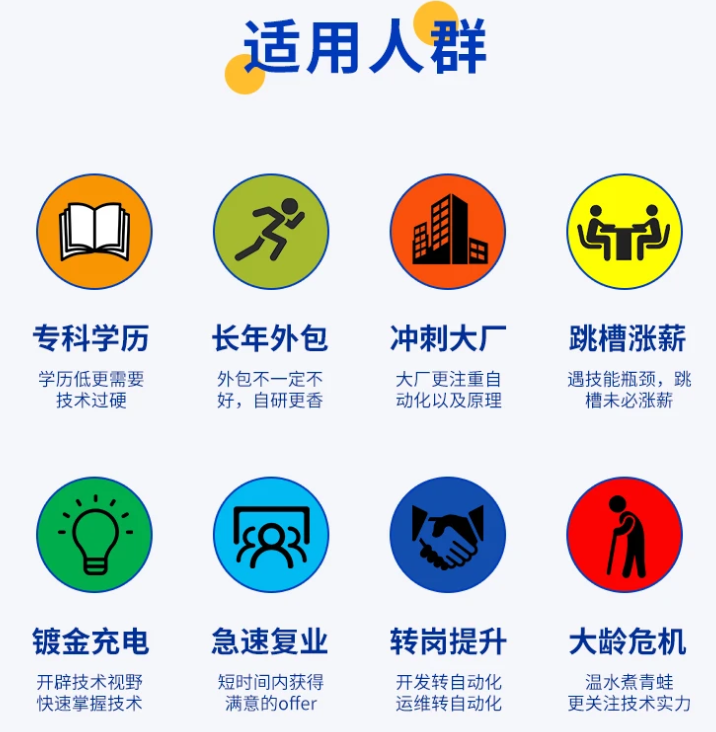
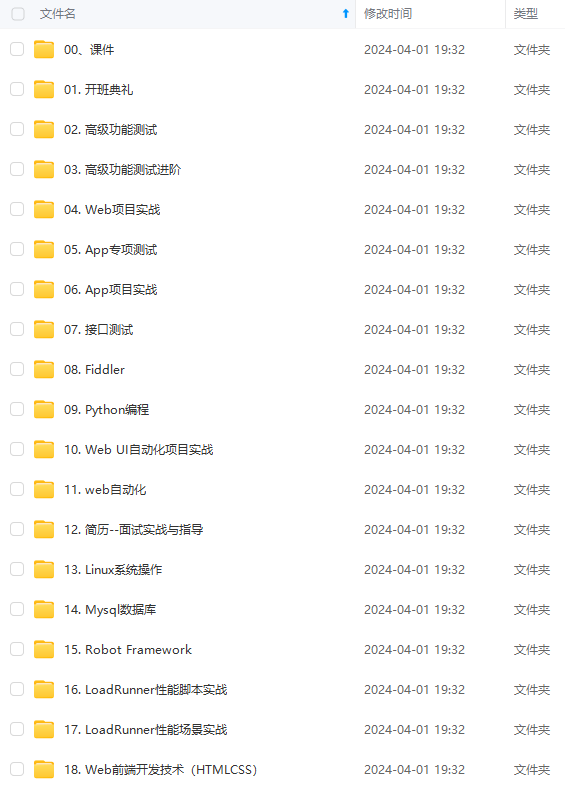
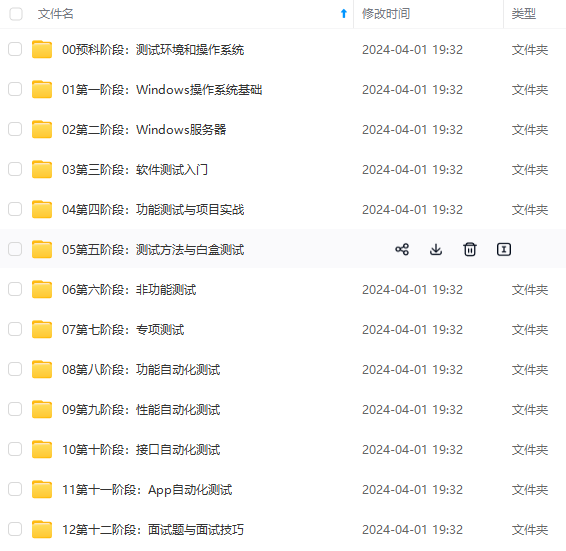

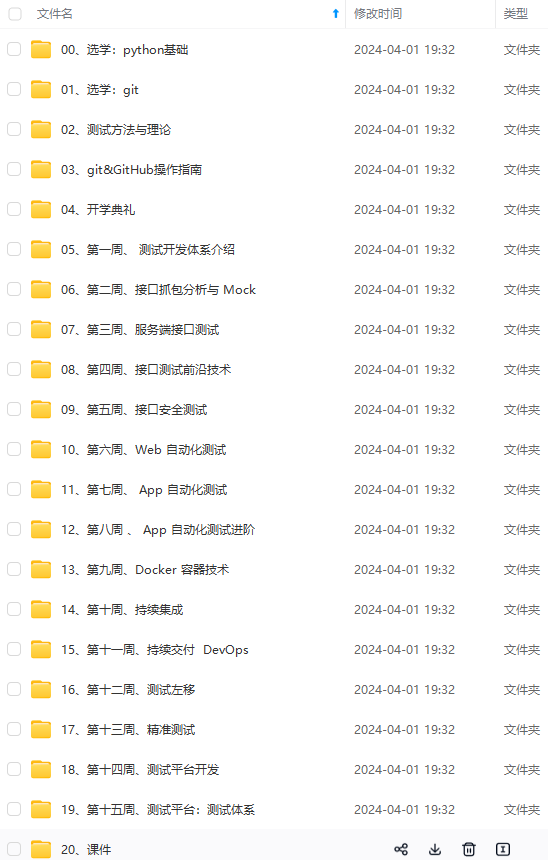
既有适合小白学习的零基础资料,也有适合3年以上经验的小伙伴深入学习提升的进阶课程,涵盖了95%以上软件测试知识点,真正体系化!
由于文件比较多,这里只是将部分目录截图出来,全套包含大厂面经、学习笔记、源码讲义、实战项目、大纲路线、讲解视频,并且后续会持续更新
如果你需要这些资料,可以添加V获取:vip1024b (备注软件测试)
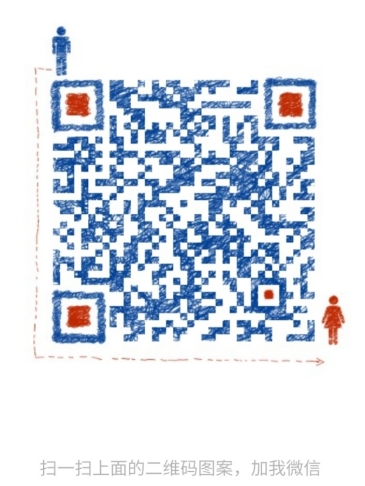
正文
由于服务器的管理员登陆密码被改,不知道谁更改的,目前无法登陆服务器,是台戴尔的R720服务器,而且做了Raid功能,网上查找资料说可以改回密码,比如用安装盘引导,更改OSK.exe等,我是看着挺复杂的,而且又不是每个人都有安装盘,也有人说用pe破解密码,但是只能破解不安装raid的服务器,如果要破解,需要加载raid驱动等。也咨询了一部分人,没有遇到这样的情况,戴尔技术支持也说无法找回密码,只能重新安装系统,或到网上查找非官方的破解工具,比如pe,本想到技术支持能够帮助解决问题或者提供解决办法,结果也是行不通。考虑到服务器部署了项目,也不想重新安装系统,虽然当时系统开了另外一个账户,但是此账户不是管理员角色,不能更改Administrator密码,但是可以把资料备份,说明还是一个好消息,至少数据找回来了。
本人幻想着能够找回密码,如果真的不可以,退一步就重新安装系统呗,虽然耽误了项目的运行,但是也没有办法,谁让不小心密码被更改了,自己受罪吧。机房是新建的,而且空调都没有安装,温度高达40°,一个人在机房折腾,大夏天的,比外边的高温天气还高温,可想而知,就当是汗蒸了,整整从下午3点弄到晚上6点,主要是服务器关机、重启太慢了,不像自己PC电脑,可能上天体谅我吧,TM的后面神奇的事情,竟然可以更改密码了,激动的差点把显示器丢了,赶紧把服务器控制器夺回了,小样,看你还跑。。。
二、需要准备的工具
1.一个无数据的U盘,需要做PE。
2.大白菜装机软件,制作U盘启动。
3.显示器、键盘、鼠标用于操作机房服务器。
此方法属于:PE破解windows server 2008 的登录密码。
三、案件过程
一、时间:2017年07月28日 下午15点
二、地点:xxx机房。
三、人物:本人。
四、起因:服务器密码被改,无法登陆。
五、经过:通过PE破解服务器密码。
六、结果:成功改回服务器密码。
七、嫌疑人:未知或者黑客。
四、具体经过步骤
本来上午还是可以登陆服务器,下午就无法登陆了,尝试了以前的密码,都无法登陆,还以为是服务器卡了,不让连接,以前是出现这样的情况,是因为硬盘脱机,被人碰到服务器,后来重新挂一下硬盘就可以了。所以让机房的人重启一下服务器,可是后面还是不行,也咨询了客户和知道密码的人,是否更改过密码,都说没有,那没有办法了,无法登陆,难免会被人利用服务器,要感觉想办法夺回来。
出发前,本人拿了一个U盘,通过大白菜装机,制作成PE,U盘启动,想着尝试破解密码,如果不行,再进行重装系统。
服务器的U盘启动键是按F11,不能的服务器按键不一样,自己注意观察,后面会有图文介绍详细步骤,首先我通过PE的清除密码来破解,怕不放心,来回清除了2次,然后重启,FC…结果还是没有清除密码,此时已经比较绝望了,此方法没有行的通。然后我看到pe上有个选项“Windows密码破解工具”,看了一下,说可以尝试绕过密码登陆,反正死马当活马医呗,就试试,等待几十秒,一下子看到了黎明的曙光,竟然进入的系统,心情那个激动,赶紧看看是否可以修改密码,进去修改密码时,直接让输入新密码,不像以前,还让你输入原密码,有戏,改了密码后,重启,输入新密码,哈哈哈,竟然成功了。
具体步骤:
一、重启服务器,然后一直按 F11 直到进入BIOS设置,期间需要等待一段时间,服务器要初始化等,只有这样才能U盘启动,否则都是硬盘启动,如下几张图:
关机中
到此步骤,下面就会直接进入BIOS设置界面,如果中间你不按F11,后面会直接正常启动服务器。以上几张图,大概需要至少一分钟的时间,耐心等待。
二、在BIOS界面,选择“BIOS Boot Menu”选项,如果进进入的不是这个界面,前提是你的服务器是dell r720 ,别的服务器,我不知道bios设置界面什么样子,功能应该都是一样,会有选择启动项,进入到BIOS Boot Manage界面,下图会列出几种启动选项,选择第4项中的第二个子选项“Back USB”,再按enter键就可以U盘启动了。
注意:虽然最下面有个Back USB选项,但是此选项不能U盘启动,我开始用这个选项,但是不是U盘启动,误事。还是要选择第四项中的Back USB,第四项的名字忘记叫什么了,好像是Hard disk。
网上学习资料一大堆,但如果学到的知识不成体系,遇到问题时只是浅尝辄止,不再深入研究,那么很难做到真正的技术提升。
需要这份系统化的资料的朋友,可以添加V获取:vip1024b (备注软件测试)
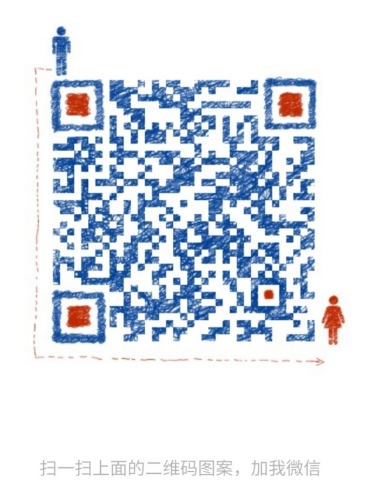
一个人可以走的很快,但一群人才能走的更远!不论你是正从事IT行业的老鸟或是对IT行业感兴趣的新人,都欢迎加入我们的的圈子(技术交流、学习资源、职场吐槽、大厂内推、面试辅导),让我们一起学习成长!
-1713453570907)]
一个人可以走的很快,但一群人才能走的更远!不论你是正从事IT行业的老鸟或是对IT行业感兴趣的新人,都欢迎加入我们的的圈子(技术交流、学习资源、职场吐槽、大厂内推、面试辅导),让我们一起学习成长!









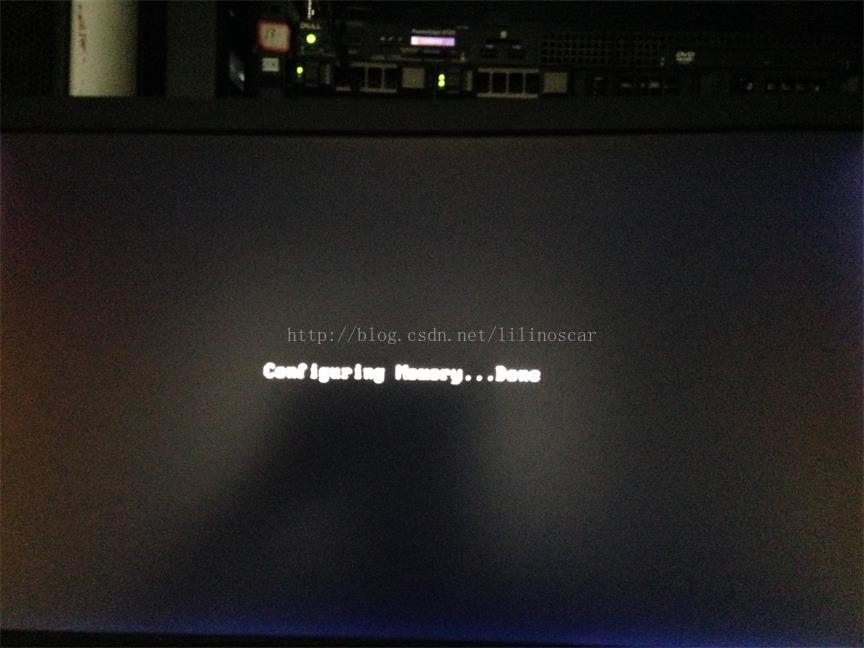
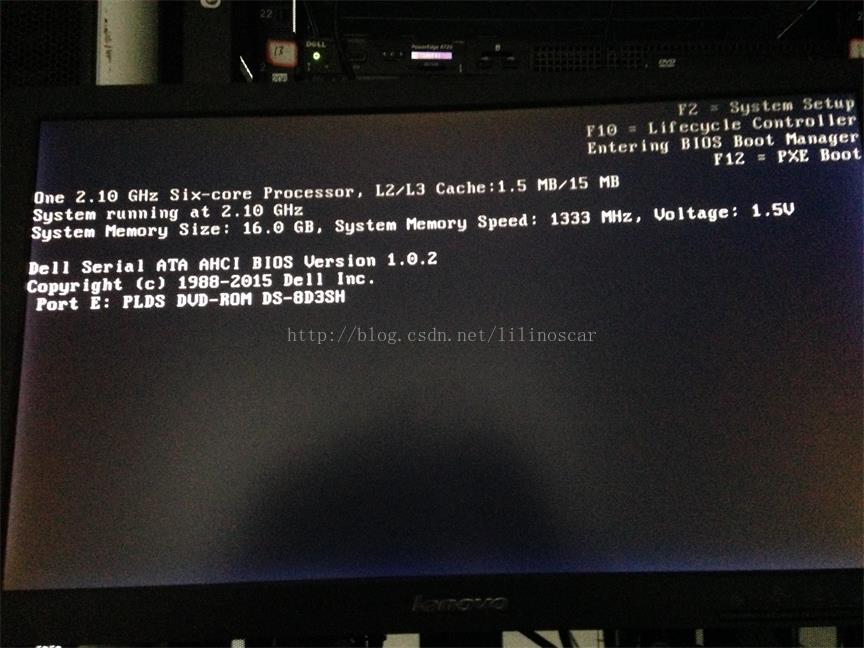

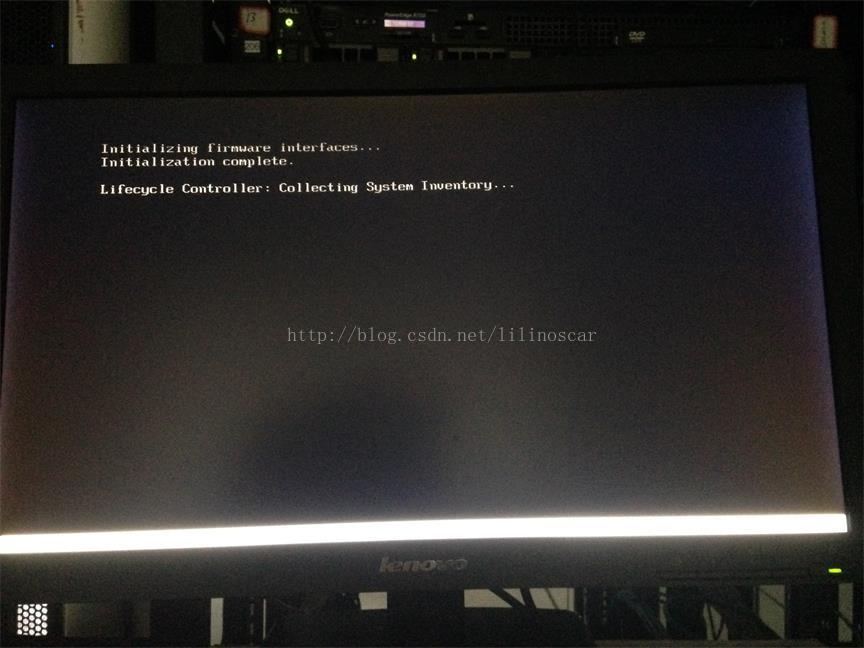














 1176
1176

 被折叠的 条评论
为什么被折叠?
被折叠的 条评论
为什么被折叠?








